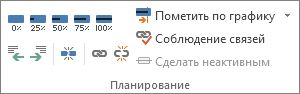Если задача неактивна , она остается в плане проекта, но не влияет на доступность ресурсов, план или планирование других задач.
Эта функция доступна только в Project профессиональный.
-
Щелкните "Вид", а затем в группе представлений задач выберите диаграмму Ганта.

-
В таблице выберите номер задачи, которую нужно отключить.
-
Щелкните "Задача", а затем в группе "Расписание" нажмите кнопку "Неактивно".

Неактивная задача остается в списке задач, но текст неактивен и содержит строку.
Чтобы повторно активировать задачу, выберите неактивную задачу и нажмите кнопку "Неактивировать".
Неактивные и завершенные задачи
Неактивная обработка не является хорошим способом архивации завершенных задач, так как она может иметь непредвиденные последствия для оставшегося расписания.
Вместо этого пометьте задачи как завершенные. Выберите задачу и щелкните "Задача". В группе " Расписание" щелкните "100 %".